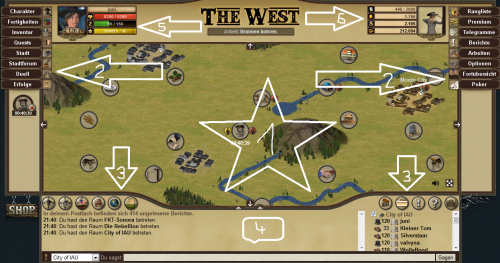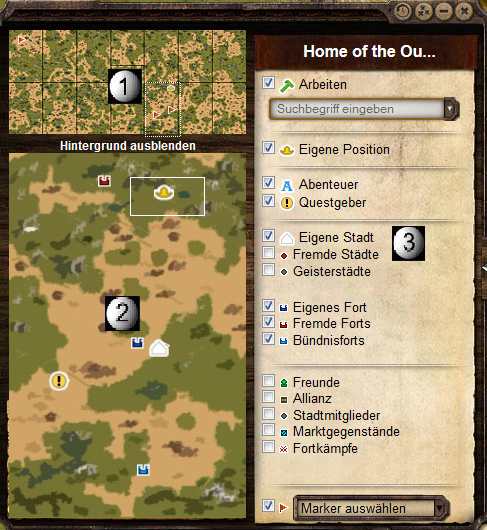Benutzeroberfläche: Unterschied zwischen den Versionen
Juni (Diskussion | Beiträge) Keine Bearbeitungszusammenfassung |
Keine Bearbeitungszusammenfassung |
||
| Zeile 11: | Zeile 11: | ||
Nutze die kleinen Pfeile um dich nach oben, rechts, unten oder links auf der Karte zu bewegen. Alternativ kannst du mit gedrückter linker Maustaste die Karte verschieben. | Nutze die kleinen Pfeile um dich nach oben, rechts, unten oder links auf der Karte zu bewegen. Alternativ kannst du mit gedrückter linker Maustaste die Karte verschieben. | ||
===Navigation über Fenster (2)=== | |||
Die braunen Schaltflächen jeweils links und rechts der Karte sind die wichtigsten überhaupt in diesem Spiel. Durch einen Klick auf eine davon, öffnet sich für dich ein Fenster, welches dir ermöglich in alle für dich wichtigen Bereiche des Spiels zu gelangen. Die Fenster können nacheinander, aber auch zusammen geöffnet werden. Dann allerdings ist immer das zuletzt Geöffnete oben auf. | |||
[[Bild:Fensterbuttons.png]] Möchtest du dieses nun schließen, so brauchst du nur einfach auf das kleine X ganz rechts klicken. Willst du das Fenster lieber unten unter der Karte für später ablegen, dann klicke auf das Symbol mit dem Strich gleich daneben. Hast du nun genug von all den Fenstern und du möchtest alle von ihnen auf einmal schließen, so nutze den Button mit den drei kleinen X. Zuletzt hast du ganz links noch die Möglichkeit das aktuelle Fenster zu aktualisieren, um eventuell eine Anzeige auf den neusten Stand zu bringen. | |||
'''Hier nun folgen ein paar Erklärungen zu den einzelnen Schaltflächen:''' | |||
[[Bild:Charaktermenü.png]] | [[Bild:Charaktermenü.png]] | ||
---- | |||
"[[Charakter]]" gibt Auskunft über die persönlichen Daten wie zum Beispiel die eigene [[Stufe]], [[Erfahrungspunkte]], [[Lebenspunkte]] oder die [[Duellstufe]]. Allerdings bekommt man dort auch einen Überblick über seine [[Charakterklasse]], den [[Avatargenerator]] sowie seinen [[Beruf]]. | "[[Charakter]]" gibt Auskunft über die persönlichen Daten wie zum Beispiel die eigene [[Stufe]], [[Erfahrungspunkte]], [[Lebenspunkte]] oder die [[Duellstufe]]. Allerdings bekommt man dort auch einen Überblick über seine [[Charakterklasse]], den [[Avatargenerator]] sowie seinen [[Beruf]]. | ||
[[Bild:Fertigkeitenmenü.png]] | |||
---- | ---- | ||
Die Schaltfläche [[Fertigkeiten]] gibt dir einen Überblick über deine aktuellen [[Fertigkeiten]] und [[Attribute]]. Hier können auch neue Attributs- und Fertigkeitspunkte vergeben werden. Der [[Schamane]] steht hier ebenfalls für dich bereit. | Die Schaltfläche [[Fertigkeiten]] gibt dir einen Überblick über deine aktuellen [[Fertigkeiten]] und [[Attribute]]. Hier können auch neue Attributs- und Fertigkeitspunkte vergeben werden. Der [[Schamane]] steht hier ebenfalls für dich bereit. | ||
[[Bild:Inverntarmenü.png]] | |||
---- | ---- | ||
Im [[Inventar]] kann man sich sämtliche [[Gegenstände]] und [[Produkte]], die man besitzt, an- und wieder ausziehen. Zudem wartet hier der [[fahrende Händler]] mit einem netten Angebot an Waren auf dich und du hast die Möglichkeit dir mit dem [[Ausrüstungsmanager]] deine persönlichen, selbstzusammengestellten Kleidungssets zusammen zu tragen und zu speichern. | Im [[Inventar]] kann man sich sämtliche [[Gegenstände]] und [[Produkte]], die man besitzt, an- und wieder ausziehen. Zudem wartet hier der [[fahrende Händler]] mit einem netten Angebot an Waren auf dich und du hast die Möglichkeit dir mit dem [[Ausrüstungsmanager]] deine persönlichen, selbstzusammengestellten Kleidungssets zusammen zu tragen und zu speichern. | ||
[[Bild:Questsmenü.png]] | |||
---- | ---- | ||
[[Quests]] zeigt dir an, ob [[Quests#Questgeber_im_Saloon|Questgeber]] neue Aufträge für dich haben oder du dir die Belohnung für fertige [[Quests]] abholen kannst. | [[Quests]] zeigt dir an, ob [[Quests#Questgeber_im_Saloon|Questgeber]] neue Aufträge für dich haben oder du dir die Belohnung für fertige [[Quests]] abholen kannst. | ||
Im [[Questbuch]] kannst du momentan laufende [[Quests]] anschauen, um zu sehen, welche Anforderungen du noch erfüllen musst, um bereits angenommene Quests abschließen zu können. | Im [[Questbuch]] kannst du momentan laufende [[Quests]] anschauen, um zu sehen, welche Anforderungen du noch erfüllen musst, um bereits angenommene Quests abschließen zu können. | ||
[[Bild:Stadtmenü.png]] | |||
---- | ---- | ||
Der Menüpunkt [[Stadt]] leitet dich direkt zu deiner Stadtübersicht. | Der Menüpunkt [[Stadt]] leitet dich direkt zu deiner Stadtübersicht. | ||
[[Bild:Stadtforum.png]] | |||
---- | ---- | ||
Mit dem Klick auf [[Stadtforum]] gelangst du zu dem stadtinternen Forum, über das du mit den anderen Einwohnern deiner Stadt diskutieren kannst. | Mit dem Klick auf [[Stadtforum]] gelangst du zu dem stadtinternen Forum, über das du mit den anderen Einwohnern deiner Stadt diskutieren kannst. | ||
[[Bild:Duellmenü.png]] | |||
---- | ---- | ||
Unter [[Duell]] wird dir angezeigt, welche deiner Fertigkeiten für Duelle wichtig sind. Auch deine Waffe ist hier zu sehen. | Unter [[Duell]] wird dir angezeigt, welche deiner Fertigkeiten für Duelle wichtig sind. Auch deine Waffe ist hier zu sehen. | ||
In dieser Übersicht kannst du auch den Zielbereich und deine Ausweichbewegung für das nächste Duell wählen. Ebenso warten hier zu jeder Zeite eine ausgesuchte Menge '''NPC-Gegner''' auf dich, um mit dir um Erfahrung und Geld zu streiten. Solltest du lieber "echte" Spieler als Gegner bevorzugen, so findest du hier ebenfalls eine Auflistung aller duellierbaren Gegner in deiner Nähe. | In dieser Übersicht kannst du auch den Zielbereich und deine Ausweichbewegung für das nächste Duell wählen. Ebenso warten hier zu jeder Zeite eine ausgesuchte Menge '''NPC-Gegner''' auf dich, um mit dir um Erfahrung und Geld zu streiten. Solltest du lieber "echte" Spieler als Gegner bevorzugen, so findest du hier ebenfalls eine Auflistung aller duellierbaren Gegner in deiner Nähe. | ||
[[Bild:Erfolgebutton.jpg]] | |||
---- | ---- | ||
Unter dem Punkt [[Erfolge]] findest du alle im Spiel enthaltenen Erfolge. Diese kannst du sammeln um damit '''Erfolgspunkte''' zu bekommen. Erfolge können dir aber auch [[Erfahrungspunkte]], [[Geld]] oder sogar in bestimmten Fällen [[Gegenstände]] bescheren. | Unter dem Punkt [[Erfolge]] findest du alle im Spiel enthaltenen Erfolge. Diese kannst du sammeln um damit '''Erfolgspunkte''' zu bekommen. Erfolge können dir aber auch [[Erfahrungspunkte]], [[Geld]] oder sogar in bestimmten Fällen [[Gegenstände]] bescheren. | ||
[[Bild:Ranglistemenü.png]] | |||
---- | ---- | ||
In der [[Rangliste]] kannst du nachschauen, auf welchem Rang du oder deine Stadt sich gerade befindet. Es gibt verschiedene Ranglisten, die nach Erfahrungspunkten, Duellerfahrung, Fertigkeiten oder Stadtpunkten sortiert sind. Hier findet man auch die [[Ruhmeshalle]]. | In der [[Rangliste]] kannst du nachschauen, auf welchem Rang du oder deine Stadt sich gerade befindet. Es gibt verschiedene Ranglisten, die nach Erfahrungspunkten, Duellerfahrung, Fertigkeiten oder Stadtpunkten sortiert sind. Hier findet man auch die [[Ruhmeshalle]]. | ||
[[Bild:Premiummenü.png]] | |||
---- | ---- | ||
Unter [[Premium]] hast du die Möglichkeit [[Goldnuggets]] zu kaufen, nachzusehen wie viele Nuggets du gerade besitzt und du bekommst hier protokolliert, für was genau du deine Nuggets ausgegeben hast. Hier kannst du auch die verschiedenen Premiumoptionen aktivieren. Zur Auswahl stehen [[Stärkere Erholung]], [[Automatisierung]], [[Höheres Einkommen]] und [[Charakterbonus]]. | Unter [[Premium]] hast du die Möglichkeit [[Goldnuggets]] zu kaufen, nachzusehen wie viele Nuggets du gerade besitzt und du bekommst hier protokolliert, für was genau du deine Nuggets ausgegeben hast. Hier kannst du auch die verschiedenen Premiumoptionen aktivieren. Zur Auswahl stehen [[Stärkere Erholung]], [[Automatisierung]], [[Höheres Einkommen]] und [[Charakterbonus]]. | ||
[[Bild:Telegramme.png]] | |||
---- | ---- | ||
Unter [[Telegramm]]e findest du alle einkommenden Nachrichten. Zusätzlich kannst du neue Telegramme verfassen und Spielernamen blockieren, falls du von einem anderen Spieler über Telegramme belästigt wirst. | Unter [[Telegramm]]e findest du alle einkommenden Nachrichten. Zusätzlich kannst du neue Telegramme verfassen und Spielernamen blockieren, falls du von einem anderen Spieler über Telegramme belästigt wirst. | ||
[[Bild:Berichte.png]] | |||
---- | ---- | ||
[[Bericht]]e zeigt dir fertiggestellte [[Arbeiten]], [[Duelle]], [[Fortkämpfe]] und andere wichtige Informationen an und informiert dich über die wichtigsten Details des Ereignisses. Wenn du die Leseberechtigung eines Berichts änderst, so kannst du diesen sogar online irgendwo zur Schau stellen. | [[Bericht]]e zeigt dir fertiggestellte [[Arbeiten]], [[Duelle]], [[Fortkämpfe]] und andere wichtige Informationen an und informiert dich über die wichtigsten Details des Ereignisses. Wenn du die Leseberechtigung eines Berichts änderst, so kannst du diesen sogar online irgendwo zur Schau stellen. | ||
[[Bild:Arbeitenmenü.png]] | |||
---- | ---- | ||
Der Menüpunkt '''Arbeiten''' wird für dich erst dann relevant, wenn du die Premiumoption [[Automatisierung]] aktiviert hast. Dann wird hier nämlich eine Liste all der für dich verfügbaren [[Arbeiten]] sichtbar. | Der Menüpunkt '''Arbeiten''' wird für dich erst dann relevant, wenn du die Premiumoption [[Automatisierung]] aktiviert hast. Dann wird hier nämlich eine Liste all der für dich verfügbaren [[Arbeiten]] sichtbar. | ||
[[Bild:Optionenbutton.png]] | |||
---- | ---- | ||
Mit Hilfe von den [[Optionen]] kann man u. a. den persönlichen Text bearbeiten, eine neue E-Mail-Adresse eintragen, den [[Pony-Express]] konfigurieren sowie sich mit dem Support in Verbindung setzen. | Mit Hilfe von den [[Optionen]] kann man u. a. den persönlichen Text bearbeiten, eine neue E-Mail-Adresse eintragen, den [[Pony-Express]] konfigurieren sowie sich mit dem Support in Verbindung setzen. | ||
[[Bild:Fortmenü.png]] | |||
---- | ---- | ||
Bei diesem Reiter findest du eine Übersicht aktueller [[Fortkämpfe]], die Ergebnisse der letzten Schlachten und die [[Fortsuche]]. Ebenfalls wartet hier die Option [[Manöver]] auf dich, falls du dich für einen echten Fortkampf noch nicht vollständig gerüstet fühlst. | Bei diesem Reiter findest du eine Übersicht aktueller [[Fortkämpfe]], die Ergebnisse der letzten Schlachten und die [[Fortsuche]]. Ebenfalls wartet hier die Option [[Manöver]] auf dich, falls du dich für einen echten Fortkampf noch nicht vollständig gerüstet fühlst. | ||
Dieser Menüpunkt wird erst ab Level 13 vollständig sichtbar. | Dieser Menüpunkt wird erst ab Level 13 vollständig sichtbar. | ||
===Navigation über Buttons (3)=== | |||
Neben den Schaltflächen, gibt es auch eine ganze Anzahl Buttons, welche dich ebenfalls mit ihren Funktionen in diesem Spiel unterstützen sollen. | |||
[[Bild:Menülinks.png]] | [[Bild:Menülinks.png]] | ||
---- | |||
Mit einem Klick auf die oben abgebildeten Buttons gelangst du, von links nach rechts gesehen, zum derzeitigen Standpunkt deines Charakters, zu deiner Heimatstadt sowie zu deinem Heimatfort (bei mehreren zur Auswahl öffnet sich eine Liste). Direkt darauf folgt dann der Button für das Questbuch, bevor die Weltkugel die [[#Weltkarte|Weltkarte]] öffnet und der letzte Button dich zu deinem Bondsfenster bringt. | |||
[[Bild:Menürechts.png]] | [[Bild:Menürechts.png]] | ||
---- | |||
Dieses separate Menü führt dich | Dieses separate Menü führt dich zuerst zur Liste deiner im Spiel gemachten Freunde. Darauf folgt eine Verlinkung in das offizielle deutsche [http://forum.the-west.de The West Forum]. Durch das Ausrufezeichen gelangst du zu den Tutorials. Bevor dich das Fragezeichen direkt in dieses Wiki führt und zu guter letzt die Saloontüren ein Logout aus dem Spiel bedeuten. | ||
===Chat (4)=== | ===Chat (4)=== | ||
Um eine optimale Kommunikation in [[Städte|Städten]] und bei [[Forts|Fortkämpfen]] zu ermöglichen, gibt es den [[Chat|Chatbereich]]. Hier kannst du direkt mit den anderen Cowboys aus deiner Stadt dich unterhalten, Absprachen treffen oder die letzten Fortkämpfe noch einmal Revue passieren lassen. | |||
===Charakterinfos (5)=== | ===Charakterinfos (5)=== | ||
Hier siehst du dein aktuelles Charakterbild | Hier siehst du dein aktuelles Charakterbild, deine aktuelle Stufe sowie deinen Namen. Die drei Balken stehen für [[Lebenspunkte]], [[Erholung]] und deine derzeitigen [[Erfahrungspunkte]]. Wenn du mit der Maus über einen der Balken fährst, so erhältst du weitere Informationen. | ||
===Allgemeine Infos (6)=== | ===Allgemeine Infos (6)=== | ||
Das Bild gibt an, ob du gerade arbeitest, schläfst oder etwas anderes machst. Die | Das Bild gibt an, ob du gerade arbeitest, schläfst oder etwas anderes machst. Die vier angrenzenden Balken zeigen den Stand deiner Guthaben an. Der obere Balken gibt an, wie viele [[Bonds]] du gerade besitzt. Einen darunter ist die Anzahl deiner derzeitigen [[Nuggets]] zu sehen, während die beiden anderen Balken angeben wie viele Dollar du angespart hast. Der obere Wert ist dein Bargeld, der untere Wert gibt dein Guthaben auf der Bank an. Weiteres darüber erfährst du in der [[Bank]]. | ||
=='''Weltkarte'''== | =='''Weltkarte'''== | ||
| Zeile 155: | Zeile 124: | ||
[[Bild:Weltkarte_uebersicht.png|thumb|none||500px|Kontinentübersicht]] | [[Bild:Weltkarte_uebersicht.png|thumb|none||500px|Kontinentübersicht]] | ||
Auf der Weltkarte kannst du dir einen besseren Überblick über deine Umgebung verschaffen. Dein aktueller Kartenausschnitt ist durch einen weißen Rahmen dargestellt. Deine aktuelle Position ist durch einen gelben Punkt dargestellt. Deine eigene [[Städte|Stadt]] ist mit einem blauen Punkt markiert, fremde [[Städte]] mit einem roten Punkt, [[Geisterstädte]] werden auf der Karte grau angezeigt, [[Questgeber]] mit einem weißen Punkt. | Auf der Weltkarte kannst du dir einen besseren Überblick über deine Umgebung verschaffen. Dein aktueller Kartenausschnitt ist durch einen weißen Rahmen dargestellt. Deine aktuelle Position ist durch einen gelben Punkt dargestellt. Deine eigene [[Städte|Stadt]] ist mit einem blauen Punkt markiert, fremde [[Städte]] mit einem roten Punkt, [[Geisterstädte]] werden auf der Karte grau angezeigt, [[Quests#Questgeber_im_Saloon|Questgeber]] mit einem weißen Punkt. | ||
[[Forts]] sind in jedem County in drei verschiedenen Größen vorhanden, die bei der Farbgebung auch nach Eigentümer variieren. | [[Forts]] sind in jedem County in drei verschiedenen Größen vorhanden, die bei der Farbgebung auch nach Eigentümer variieren. | ||
''Tipp: Möchtest du gewisse Dinge auf der Karte ausblenden, so brauchst du nur auf der rechten Seite auf den jeweiligen Namen klicken und schon werden die Details links ausgeblendet. Mit einem erneuten Klick erscheinen sie dann wieder ganz normal'' | |||
[[Bild:Jobbox.png]] | [[Bild:Jobbox.png]] | ||
Version vom 20. Juni 2012, 06:31 Uhr
Benutzeroberfläche
Die Oberfläche bildet das Verwaltungszentrum deines Accounts. Von hier aus sind alle Bereiche des Spiels zu erreichen. Im wesentlichen teilt sich das Interface in vier Bereiche: Die Navigation, die Statusanzeigen, den Chat und natürlich vor allem die Karte.
Spielübersicht
Karte (1)
Eines der zentralen Elemente in The West ist die Karte. Über diese kannst du Arbeiten und Städte finden, sehen wo du dich befindest oder andere Spieler beobachten.
Nutze die kleinen Pfeile um dich nach oben, rechts, unten oder links auf der Karte zu bewegen. Alternativ kannst du mit gedrückter linker Maustaste die Karte verschieben.
Die braunen Schaltflächen jeweils links und rechts der Karte sind die wichtigsten überhaupt in diesem Spiel. Durch einen Klick auf eine davon, öffnet sich für dich ein Fenster, welches dir ermöglich in alle für dich wichtigen Bereiche des Spiels zu gelangen. Die Fenster können nacheinander, aber auch zusammen geöffnet werden. Dann allerdings ist immer das zuletzt Geöffnete oben auf.
Datei:Fensterbuttons.png Möchtest du dieses nun schließen, so brauchst du nur einfach auf das kleine X ganz rechts klicken. Willst du das Fenster lieber unten unter der Karte für später ablegen, dann klicke auf das Symbol mit dem Strich gleich daneben. Hast du nun genug von all den Fenstern und du möchtest alle von ihnen auf einmal schließen, so nutze den Button mit den drei kleinen X. Zuletzt hast du ganz links noch die Möglichkeit das aktuelle Fenster zu aktualisieren, um eventuell eine Anzeige auf den neusten Stand zu bringen.
Hier nun folgen ein paar Erklärungen zu den einzelnen Schaltflächen:
"Charakter" gibt Auskunft über die persönlichen Daten wie zum Beispiel die eigene Stufe, Erfahrungspunkte, Lebenspunkte oder die Duellstufe. Allerdings bekommt man dort auch einen Überblick über seine Charakterklasse, den Avatargenerator sowie seinen Beruf.
Die Schaltfläche Fertigkeiten gibt dir einen Überblick über deine aktuellen Fertigkeiten und Attribute. Hier können auch neue Attributs- und Fertigkeitspunkte vergeben werden. Der Schamane steht hier ebenfalls für dich bereit.
Im Inventar kann man sich sämtliche Gegenstände und Produkte, die man besitzt, an- und wieder ausziehen. Zudem wartet hier der fahrende Händler mit einem netten Angebot an Waren auf dich und du hast die Möglichkeit dir mit dem Ausrüstungsmanager deine persönlichen, selbstzusammengestellten Kleidungssets zusammen zu tragen und zu speichern.
Quests zeigt dir an, ob Questgeber neue Aufträge für dich haben oder du dir die Belohnung für fertige Quests abholen kannst. Im Questbuch kannst du momentan laufende Quests anschauen, um zu sehen, welche Anforderungen du noch erfüllen musst, um bereits angenommene Quests abschließen zu können.
Der Menüpunkt Stadt leitet dich direkt zu deiner Stadtübersicht.
Mit dem Klick auf Stadtforum gelangst du zu dem stadtinternen Forum, über das du mit den anderen Einwohnern deiner Stadt diskutieren kannst.
Unter Duell wird dir angezeigt, welche deiner Fertigkeiten für Duelle wichtig sind. Auch deine Waffe ist hier zu sehen. In dieser Übersicht kannst du auch den Zielbereich und deine Ausweichbewegung für das nächste Duell wählen. Ebenso warten hier zu jeder Zeite eine ausgesuchte Menge NPC-Gegner auf dich, um mit dir um Erfahrung und Geld zu streiten. Solltest du lieber "echte" Spieler als Gegner bevorzugen, so findest du hier ebenfalls eine Auflistung aller duellierbaren Gegner in deiner Nähe.
Unter dem Punkt Erfolge findest du alle im Spiel enthaltenen Erfolge. Diese kannst du sammeln um damit Erfolgspunkte zu bekommen. Erfolge können dir aber auch Erfahrungspunkte, Geld oder sogar in bestimmten Fällen Gegenstände bescheren.
In der Rangliste kannst du nachschauen, auf welchem Rang du oder deine Stadt sich gerade befindet. Es gibt verschiedene Ranglisten, die nach Erfahrungspunkten, Duellerfahrung, Fertigkeiten oder Stadtpunkten sortiert sind. Hier findet man auch die Ruhmeshalle.
Unter Premium hast du die Möglichkeit Goldnuggets zu kaufen, nachzusehen wie viele Nuggets du gerade besitzt und du bekommst hier protokolliert, für was genau du deine Nuggets ausgegeben hast. Hier kannst du auch die verschiedenen Premiumoptionen aktivieren. Zur Auswahl stehen Stärkere Erholung, Automatisierung, Höheres Einkommen und Charakterbonus.
Unter Telegramme findest du alle einkommenden Nachrichten. Zusätzlich kannst du neue Telegramme verfassen und Spielernamen blockieren, falls du von einem anderen Spieler über Telegramme belästigt wirst.
Berichte zeigt dir fertiggestellte Arbeiten, Duelle, Fortkämpfe und andere wichtige Informationen an und informiert dich über die wichtigsten Details des Ereignisses. Wenn du die Leseberechtigung eines Berichts änderst, so kannst du diesen sogar online irgendwo zur Schau stellen.
Der Menüpunkt Arbeiten wird für dich erst dann relevant, wenn du die Premiumoption Automatisierung aktiviert hast. Dann wird hier nämlich eine Liste all der für dich verfügbaren Arbeiten sichtbar.
Mit Hilfe von den Optionen kann man u. a. den persönlichen Text bearbeiten, eine neue E-Mail-Adresse eintragen, den Pony-Express konfigurieren sowie sich mit dem Support in Verbindung setzen.
Bei diesem Reiter findest du eine Übersicht aktueller Fortkämpfe, die Ergebnisse der letzten Schlachten und die Fortsuche. Ebenfalls wartet hier die Option Manöver auf dich, falls du dich für einen echten Fortkampf noch nicht vollständig gerüstet fühlst. Dieser Menüpunkt wird erst ab Level 13 vollständig sichtbar.
Neben den Schaltflächen, gibt es auch eine ganze Anzahl Buttons, welche dich ebenfalls mit ihren Funktionen in diesem Spiel unterstützen sollen.
Mit einem Klick auf die oben abgebildeten Buttons gelangst du, von links nach rechts gesehen, zum derzeitigen Standpunkt deines Charakters, zu deiner Heimatstadt sowie zu deinem Heimatfort (bei mehreren zur Auswahl öffnet sich eine Liste). Direkt darauf folgt dann der Button für das Questbuch, bevor die Weltkugel die Weltkarte öffnet und der letzte Button dich zu deinem Bondsfenster bringt.
Dieses separate Menü führt dich zuerst zur Liste deiner im Spiel gemachten Freunde. Darauf folgt eine Verlinkung in das offizielle deutsche The West Forum. Durch das Ausrufezeichen gelangst du zu den Tutorials. Bevor dich das Fragezeichen direkt in dieses Wiki führt und zu guter letzt die Saloontüren ein Logout aus dem Spiel bedeuten.
Chat (4)
Um eine optimale Kommunikation in Städten und bei Fortkämpfen zu ermöglichen, gibt es den Chatbereich. Hier kannst du direkt mit den anderen Cowboys aus deiner Stadt dich unterhalten, Absprachen treffen oder die letzten Fortkämpfe noch einmal Revue passieren lassen.
Charakterinfos (5)
Hier siehst du dein aktuelles Charakterbild, deine aktuelle Stufe sowie deinen Namen. Die drei Balken stehen für Lebenspunkte, Erholung und deine derzeitigen Erfahrungspunkte. Wenn du mit der Maus über einen der Balken fährst, so erhältst du weitere Informationen.
Allgemeine Infos (6)
Das Bild gibt an, ob du gerade arbeitest, schläfst oder etwas anderes machst. Die vier angrenzenden Balken zeigen den Stand deiner Guthaben an. Der obere Balken gibt an, wie viele Bonds du gerade besitzt. Einen darunter ist die Anzahl deiner derzeitigen Nuggets zu sehen, während die beiden anderen Balken angeben wie viele Dollar du angespart hast. Der obere Wert ist dein Bargeld, der untere Wert gibt dein Guthaben auf der Bank an. Weiteres darüber erfährst du in der Bank.
Weltkarte
Die Weltkarte erreichst du, wenn du auf die Weltkugel in der Navigation klickst.
Auf der Weltkarte kannst du dir einen besseren Überblick über deine Umgebung verschaffen. Dein aktueller Kartenausschnitt ist durch einen weißen Rahmen dargestellt. Deine aktuelle Position ist durch einen gelben Punkt dargestellt. Deine eigene Stadt ist mit einem blauen Punkt markiert, fremde Städte mit einem roten Punkt, Geisterstädte werden auf der Karte grau angezeigt, Questgeber mit einem weißen Punkt. Forts sind in jedem County in drei verschiedenen Größen vorhanden, die bei der Farbgebung auch nach Eigentümer variieren.
Tipp: Möchtest du gewisse Dinge auf der Karte ausblenden, so brauchst du nur auf der rechten Seite auf den jeweiligen Namen klicken und schon werden die Details links ausgeblendet. Mit einem erneuten Klick erscheinen sie dann wieder ganz normal
Mit der Auswahlbox kannst du dir eine Arbeit auf der Karte markieren lassen. Sobald du diese Arbeit angeklickt hast, werden alle Positionen dieser Arbeit auf der Karte mit einen türkisen Punkt markiert.
Du kannst die Weltkarte schnell auf einen Punkt zentrieren, indem du diesen anklickst. Dein aktueller Kartenausschnitt bewegt sich nun zu dieser Postition.
Das Gebiet der Weltkarte, das du gerade siehst, ist nur ein Ausschnitt der gesamten Spielwelt. Die gesamte Welt ist zehn mal so breit und vier mal so hoch, sie besteht also aus 40 Gebieten. Diese kannst du über die Weltkarte unten rechts auswählen. Dein aktuelles Gebiet ist durch einen blauen Rahmen gekennzeichnet. Sobald du auf ein anderes Gebiet klickst, bewegt sich deine Ansicht zu diesem hin. Ebenfalls kannst du dich mit Hilfe der kleinen Pfeile am Rand deines Gebietes zu einem anderen Gebiet bewegen.